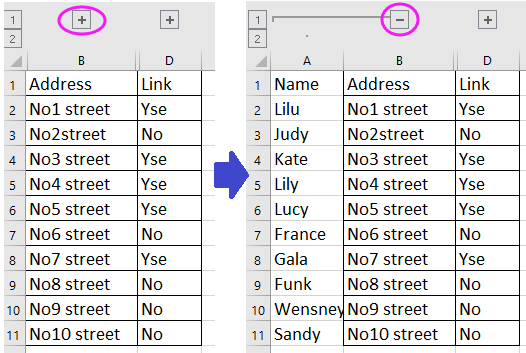مواد
جڏهن Microsoft Excel اسپريڊ شيٽ استعمال ڪندي، ڪڏهن ڪڏهن اهڙا وقت هوندا آهن جڏهن داخل ڪيل قيمت معياري سيل جي سائيز ۾ نه ايندي آهي. تنهن ڪري، اهو ضروري آهي ته سيل جي حدن کي وڌائڻ جي قابل ٿي وڃي ته جيئن سڀني داخل ٿيل معلومات صحيح طور تي دستاويز ۾ ڏيکاريل آهي. هي آرٽيڪل حدن کي وڌائڻ لاء ست طريقن تي نظر ايندو.
وڌائڻ وارو عمل
شعبن جي حدن کي وڌائڻ لاء ڪيترائي طريقا موجود آھن. توھان وڌائي سگھوٿا سيلز جي شعبي يا حد کي پاڻ دستي طور تي يا مختلف قسم جي خودڪار ڪمن کي استعمال ڪندي جيڪي اسپريڊ شيٽ ۾ موجود آھن.
طريقو 1: دستي بارڊر شفٽ
دستي طور تي سرحدن جي توسيع جو آسان ۽ آسان طريقو آھي. اهو ڪالمن ۽ قطارن جي افقي ۽ عمودي همعصر اسڪيلن سان رابطي سان ڪيو ويندو آهي. رستو هن طرح نظر اچي ٿو:
- اسان ماؤس ڪرسر کي سيٽ ڪيو سيڪٽر جي ساڄي پاسي واري ڪالمن جي افقي قسم جي حڪمران تي جنهن کي اسين وڌائڻ چاهيون ٿا. جڏهن توهان هن بارڊر تي هور ڪندا، ته ڪرسر 2 تيرن سان مختلف طرفن ڏانهن اشارو ڪندي هڪ ڪراس جي صورت اختيار ڪندو. کاٻي مائوس جي بٽڻ کي دٻائڻ سان اسان بارڊر کي ساڄي پاسي منتقل ڪريون ٿا، يعني سيل جي مرڪز کان ٿورو اڳتي جنهن کي اسين وڌائي رهيا آهيون.
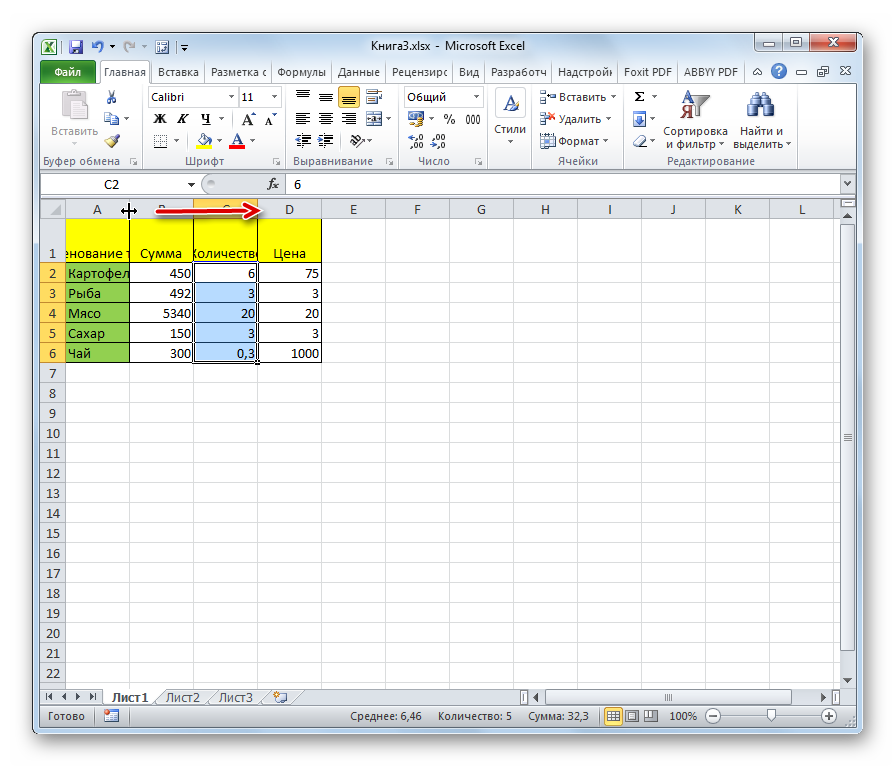
- ساڳيا ڪارناما استعمال ڪيا ويندا آھن لائينن کي وڌائڻ لاءِ. توھان کي صرف ڪرسر کي ھيٺئين لڪير تي رکڻو آھي جنھن کي توھان وسيع ڪرڻ چاھيو ٿا، ۽ پوءِ کاٻي مائوس جي بٽڻ کي دٻائڻ سان بارڊر کي ھيٺئين سطح ڏانھن ڇڪيو.
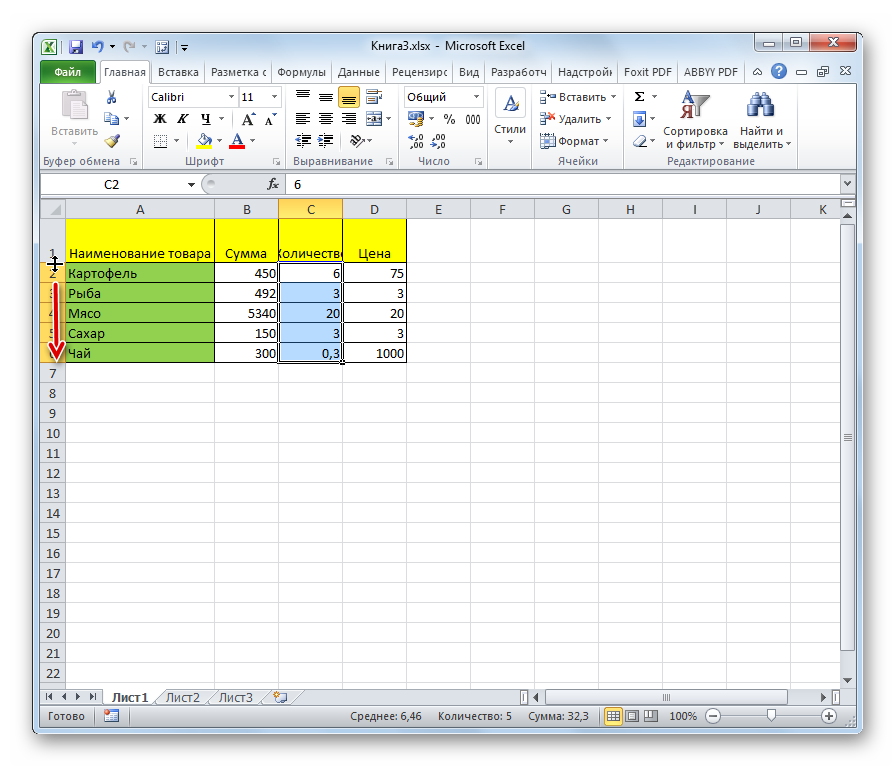
اھم! جيڪڏهن توهان ڪرسر کي ساڄي پاسي نه، پر ڪالمن جي کاٻي پاسي (هيٺيان نه، پر لڪير جي مٿئين پاسي) تي سيٽ ڪريو ۽ وڌائڻ جي طريقيڪار کي انجام ڏيو، پوء شعبن جي سائيز ۾ تبديلي نه ايندي. شيٽ جي باقي حصن جي طول و عرض کي تبديل ڪندي پاسي ڏانهن هڪ معمولي شفٽ ٿيندي.
طريقو 2: گھڻن قطارن يا ڪالمن جي حدن کي وڌايو
اهو طريقو توهان کي هڪ ئي وقت ۾ ڪيترن ئي ڪالمن ۽ قطار کي وڌائڻ جي اجازت ڏئي ٿو. رستو هن طرح نظر اچي ٿو:
- اسان عمودي ۽ افقي همراهن جي حڪمران تي هڪ ئي وقت ۾ ڪيترن ئي شعبن جو انتخاب ڪندا آهيون.
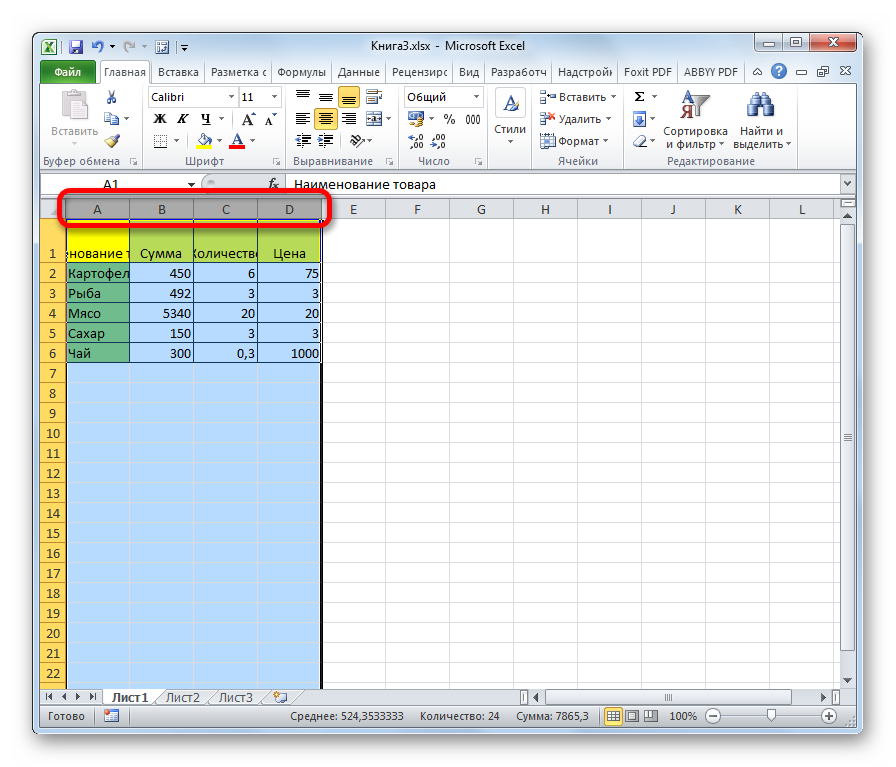
- اسان ڪرسر کي ساڄي پاسي رکون ٿا سڀ کان ساڄي سيل جي ساڄي پاسي يا هيٺئين پاسي واري شعبي جي بلڪل هيٺان واقع آهي. ھاڻي، کاٻي مائوس جي بٽڻ کي دٻائيندي، تير کي ساڄي ۽ ھيٺئين پاسي ڇڪيو ته جيئن ٽيبل جي سرحدن کي وڌايو وڃي.
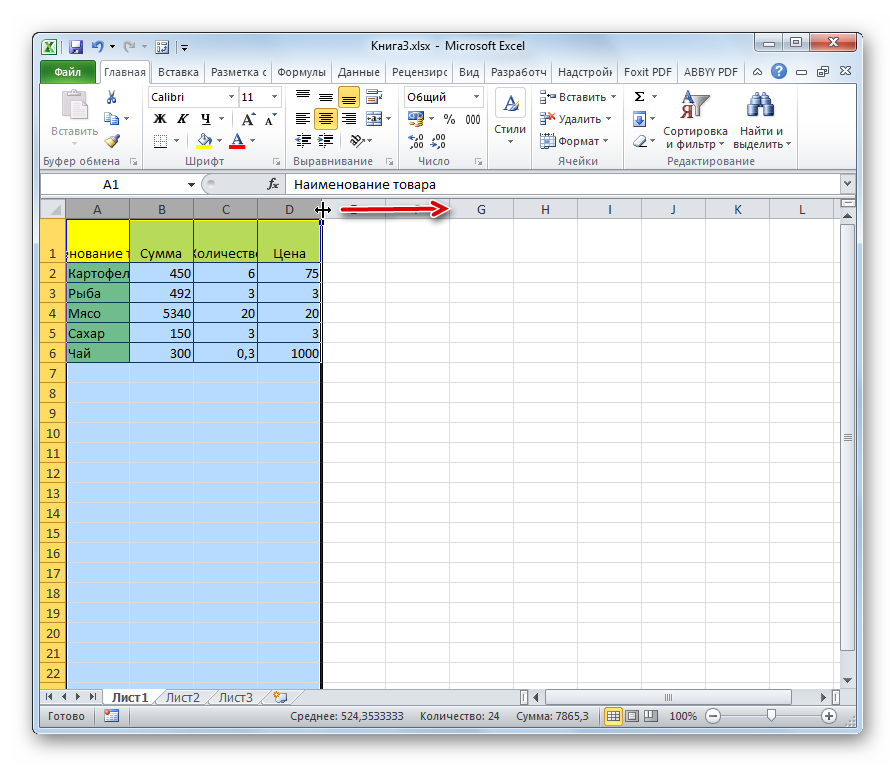
- نتيجي طور، نه رڳو آخري حد وڌائي ٿي، پر چونڊ واري علائقي جي بلڪل سڀني شعبن جي سائيز پڻ.
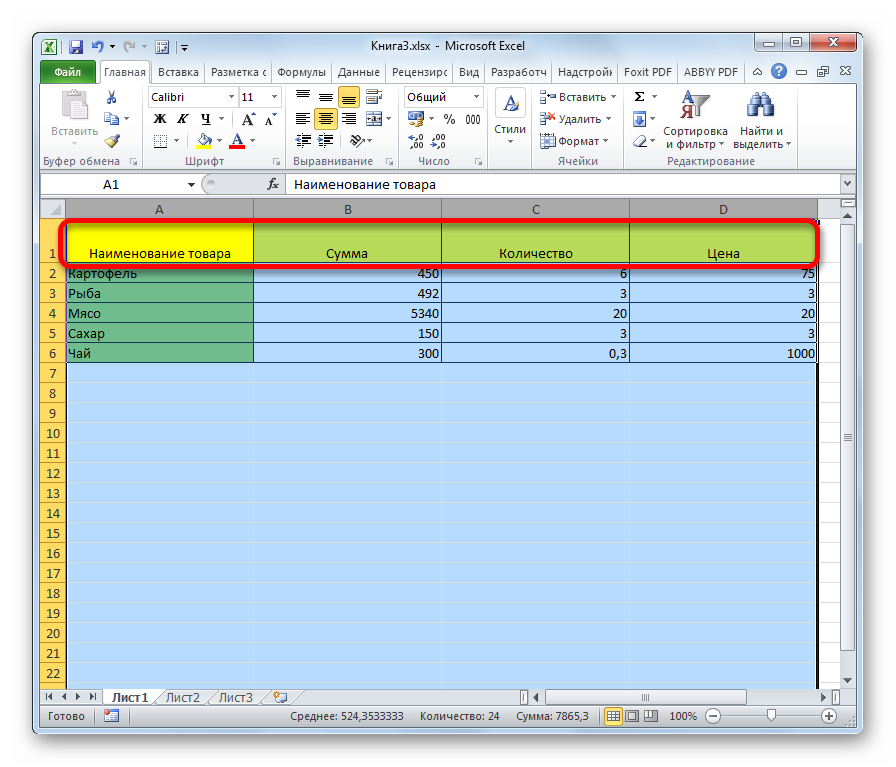
طريقو 3: سيل جي صحيح سائيز جي وضاحت ڪرڻ
هڪ خاص فارم ۾ عددي ڊيٽا جي خود داخل ٿيڻ جي مدد سان، توهان ايڪسل اسپريڊ شيٽ پروسيسر ۾ دستاويز سيلز جي سرحدن جي سائيز کي تبديل ڪري سگهو ٿا. ڊفالٽ طور، پروگرام جي ويڪر سائيز 8,43 ۽ اوچائي 12,75 آهي. توهان 255 يونٽن جي چوٽي ۽ 409 يونٽن جي اوچائي وڌائي سگهو ٿا. قدم قدم سبق هن طرح نظر اچي ٿو:
- سيل جي چوٽي جي ملڪيت کي تبديل ڪرڻ لاء، افقي پيماني تي گهربل حد چونڊيو. چونڊ کان پوء، رينج تي صحيح ڪلڪ ڪريو. اسڪرين تي هڪ ڪنيڪشن مينيو ظاهر ٿئي ٿو، جنهن ۾ توهان کي شيون چونڊڻ جي ضرورت آهي "ڪالمن جي چوٽي ...".
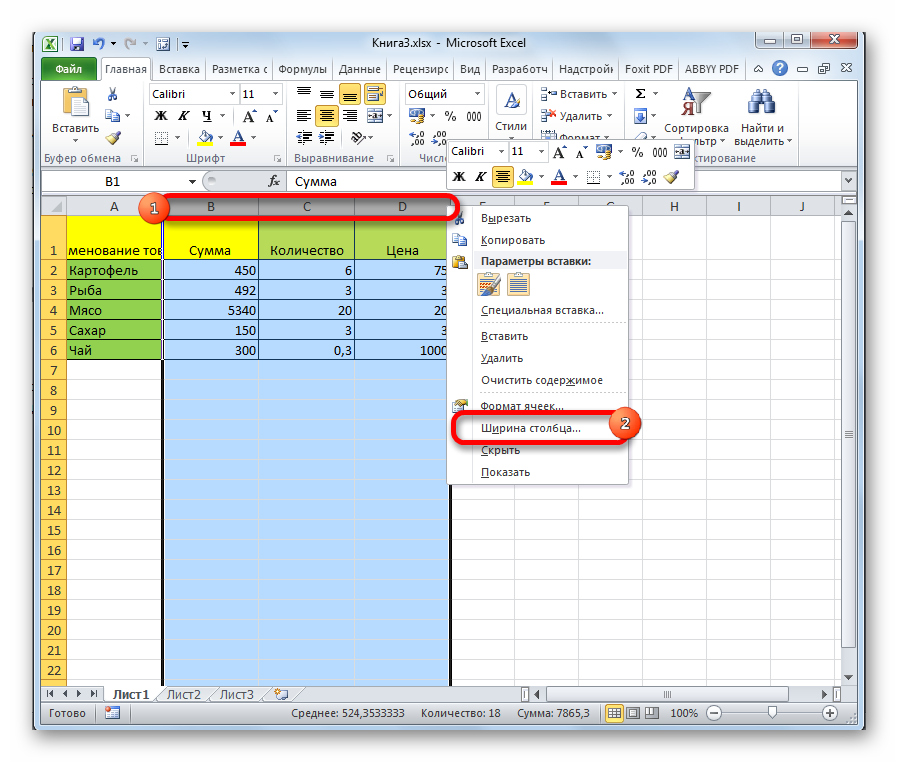
- اسڪرين تي هڪ خاص ونڊو ظاهر ٿئي ٿي جنهن ۾ توهان کي گهربل ڪالمن جي چوٽي مقرر ڪرڻ جي ضرورت آهي. اسان ڪيبورڊ استعمال ڪندي عددي قدر ۾ ڊرائيو ڪيو ۽ "OK" تي ڪلڪ ڪريو.
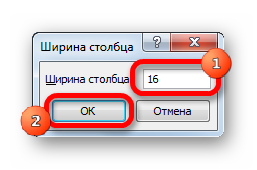
ساڳيو طريقو لين جي اوچائي کي تبديل ڪرڻ تي عمل ڪري ٿو. رستو هن طرح نظر اچي ٿو:
- عمودي قسم جي ڪوآرڊينيٽ اسڪيل ۾ سيل يا سيلز جي حد کي چونڊيو. هن علائقي تي صحيح ڪلڪ ڪريو. ان سلسلي ۾ مينيو جيڪو ظاهر ٿئي ٿو، عنصر تي ڪلڪ ڪريو "قطار جي اونچائي ...".
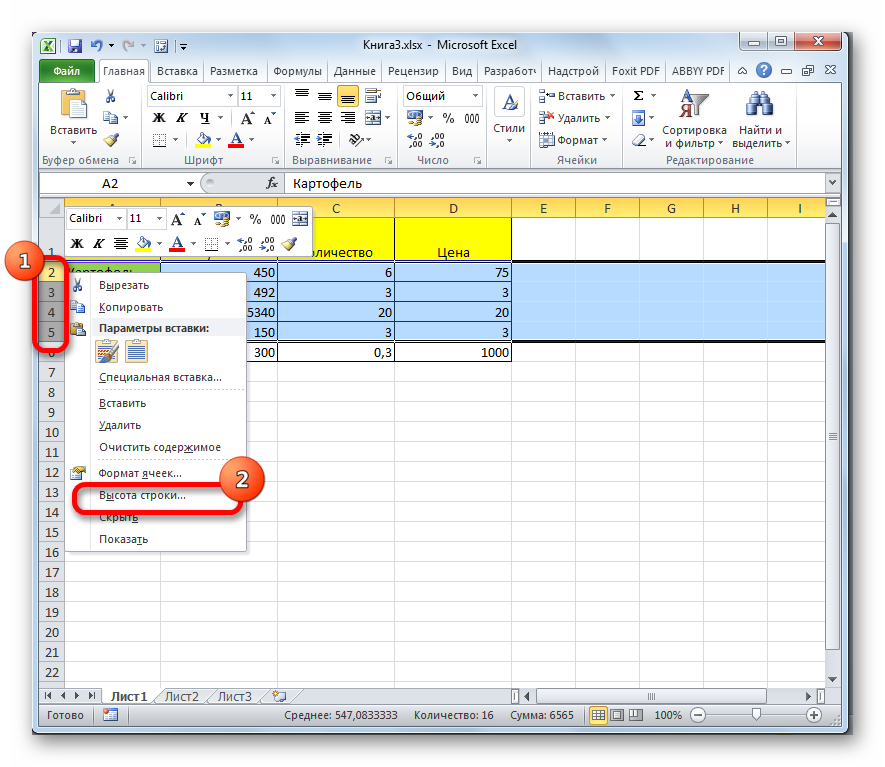
- اسڪرين تي هڪ ننڍڙي ونڊو ظاهر ٿئي ٿي. هن ونڊو ۾، توهان کي منتخب ٿيل حد جي شعبن جي اوچائي لاء نوان اشارا داخل ڪرڻ جي ضرورت آهي. سڀ سيٽنگون ٺاهڻ کان پوء، "OK" تي ڪلڪ ڪريو.
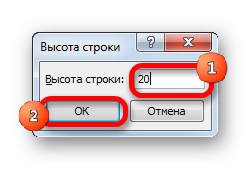
داخل ٿيل عددي قدر شعبن جي اوچائي ۽ چوٽي ۾ اضافو محسوس ڪن ٿا.
ڪيترائي استعمال ڪندڙ اسپريڊ شيٽ پروسيسر ۾ استعمال ٿيل سسٽم سان مطمئن نه آھن جيڪي اکرن جي تعداد ۾ بيان ڪيل يونٽن ۾ شيٽ جي سيلز جي سائيز کي ظاهر ڪن ٿا. صارف ڪنهن به وقت ماپ جي يونٽ کي تبديل ڪري سگهي ٿو. رستو هن طرح نظر اچي ٿو:
- اسان "فائل" سيڪشن ڏانهن وڃو ۽ "آپشنز" عنصر تي ڪلڪ ڪريو، جيڪو ونڊو جي کاٻي پاسي واقع آهي.
- اختيارن جي ونڊو اسڪرين تي ظاهر ٿئي ٿي. توهان کي کاٻي پاسي تي ڌيان ڏيڻ جي ضرورت آهي، هتي توهان کي "ترقي يافته" ٽيب تي ڪلڪ ڪرڻ جي ضرورت آهي.
- تري ۾ اسان "اسڪرين" نالي هڪ سيٽنگ بلاڪ ڳولي رهيا آهيون.
- هتي اسان کي لکيل آهي ”حڪمران تي يونٽ“. اسان لسٽ کي کوليو ۽ پاڻ لاء ماپ جو سڀ کان مناسب يونٽ چونڊيو. اهڙا يونٽ آهن جهڙوڪ سينٽي ميٽر، ملي ميٽر ۽ انچ.
- چونڊ ڪرڻ کان پوء، توهان کي "OK" تي ڪلڪ ڪرڻ گهرجي تبديلين کي اثر انداز ڪرڻ لاء.
- تيار! ھاڻي توھان ڪري سگھوٿا سيل بارڊر سائيز جي تبديلين کي يونٽن ۾ جيڪي توھان لاءِ تمام آسان آھن.
جيڪڏهن اسپريڊ شيٽ سيل ۾ Microsoft جي فضيلت علامتون (#######) ڏيکاريا ويا آهن، جنهن جو مطلب آهي ته ڪالمن ۾ ڪافي چوٿون اشارا آهن جيڪي سيل جي مواد کي صحيح طور تي ڏيکارڻ لاء. حدن کي وڌائڻ ۾ مدد ڪري ٿي ھن گندي غلطي کان بچڻ.
طريقو 4: ربن جا اوزار
Microsoft Excel اسپريڊ شيٽ ٽول ربن تي، اتي هڪ خاص بٽڻ آهي جيڪو توهان کي سيل جي سرحدن جي سائيز کي تبديل ڪرڻ جي اجازت ڏئي ٿو. رستو هن طرح نظر اچي ٿو:
- اسان سيل جي سيل يا رينج کي چونڊيو، جنهن جي قيمت جنهن کي اسين تبديل ڪرڻ چاهيون ٿا.
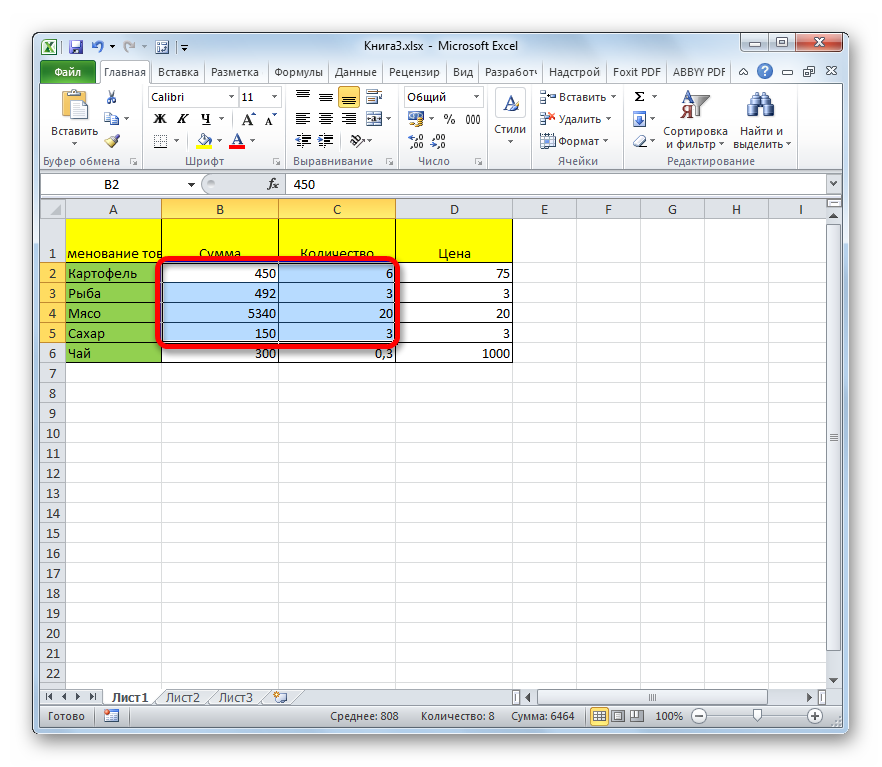
- اسان "گهر" سيڪشن ڏانهن وڃو.
- "فارميٽ" عنصر تي ڪلڪ ڪريو، "سيلز" نالي بلاڪ ۾ اوزار جي ربن تي واقع آهي. ممڪن تبديلين جي هڪ فهرست اسڪرين تي ڏيکاريل آهي.
- اسان کي عناصر جي ضرورت آهي جهڙوڪ "ڪالمن جي چوٽي ..." ۽ "قطار جي اوچائي ...". هر هڪ عنصر تي متبادل طور تي ڪلڪ ڪندي، اسان ننڍڙي سيٽنگون ونڊوز ۾ وڃون ٿا، جيڪي اڳ ۾ ئي مٿي ڏنل هدايتن ۾ بحث ڪيو ويو آهي.
- سيل جي سرحدن جي سائيز کي تبديل ڪرڻ لاء دٻي ۾، سيڪٽرن جي چونڊيل علائقي جي اوچائي ۽ چوٽي لاء ضروري اشارا داخل ڪريو. حدن کي وڌائڻ لاءِ ضروري آھي ته متعارف ڪرايل نوان اشارا اصل اشارن کان مٿاھين ھجن. اسان "OK" بٽڻ تي ڪلڪ ڪريو.
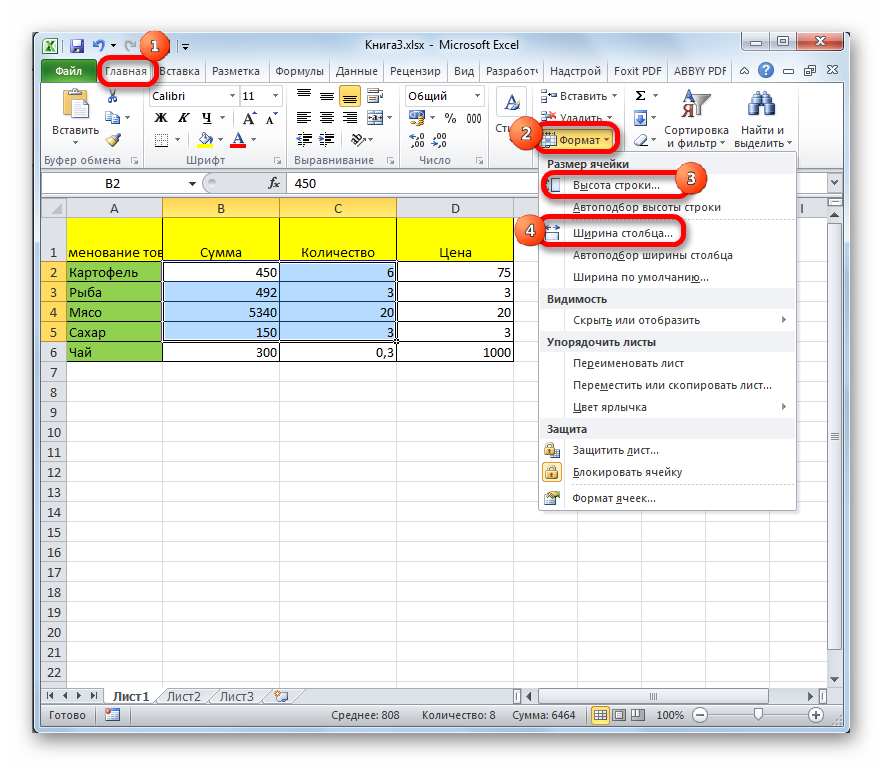
- تيار! سيل جي حدن جي توسيع ڪامياب ٿي وئي.
طريقو 5: ھڪڙي شيٽ يا ورڪ بڪ جي سڀني سيلن کي وڌايو
گهڻو ڪري، اسپريڊ شيٽ Microsoft Excel جي استعمال ڪندڙن کي مڪمل طور تي ورڪ شيٽ جي سڀني سيلن کي وڌائڻ جي ضرورت آهي يا مڪمل طور تي مڪمل دستاويز. اچو ته سمجهون ته اهو ڪيئن ڪجي. رستو هن طرح نظر اچي ٿو:
- سڀ کان پهريان، اسان ورڪ شيٽ تي سڀني سيلن کي چونڊيو. هتي هڪ خاص اهم ميلاپ آهي Ctrl + A، جيڪو توهان کي فوري طور تي شيٽ جي سڀني سيلن کي چونڊڻ جي اجازت ڏئي ٿو. فوري چونڊ جو هڪ ٻيو طريقو آهي، جيڪو افقي ۽ عمودي ڪوآرڊينيٽ اسڪيل جي اڳيان واقع ٽڪنڊي آئڪن تي ڪلڪ ڪندي ڪيو ويندو آهي.
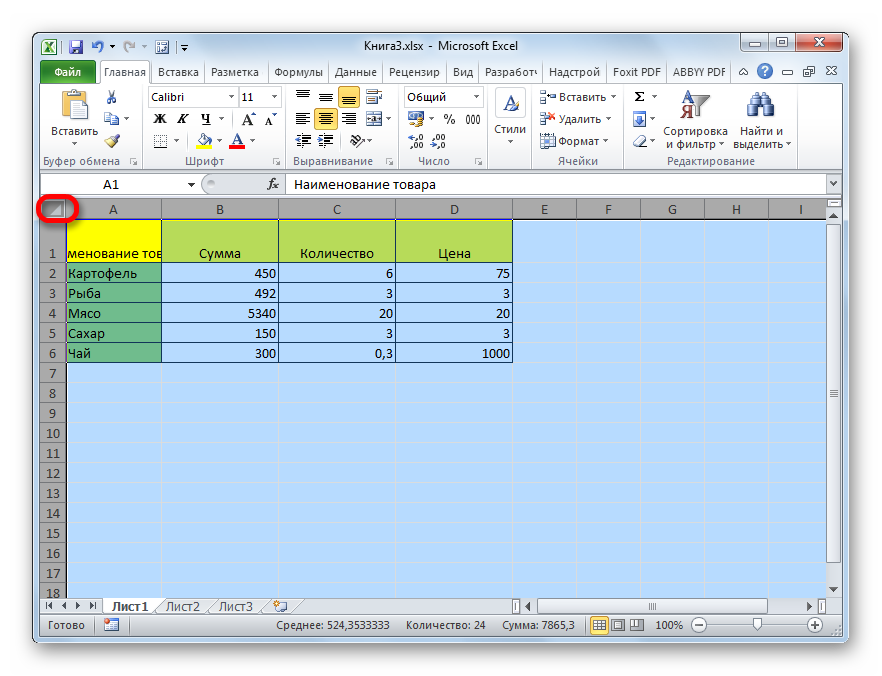
- مٿي ڏنل طريقن مان سڀني سيلز کي چونڊڻ کان پوء، توهان کي "فارميٽ" جي نالي سان ڄاڻايل عنصر تي ڪلڪ ڪرڻ جي ضرورت آهي، جيڪو "سيلز" بلاڪ جي ٽول بار تي واقع آهي.
- اسان انگن اکرن کي سيٽ ڪيو عناصر ۾ "قطار جي اونچائي ..." ۽ "ڪالمن جي چوٽي" ساڳئي طرح مٿي ڏنل هدايتن ۾.
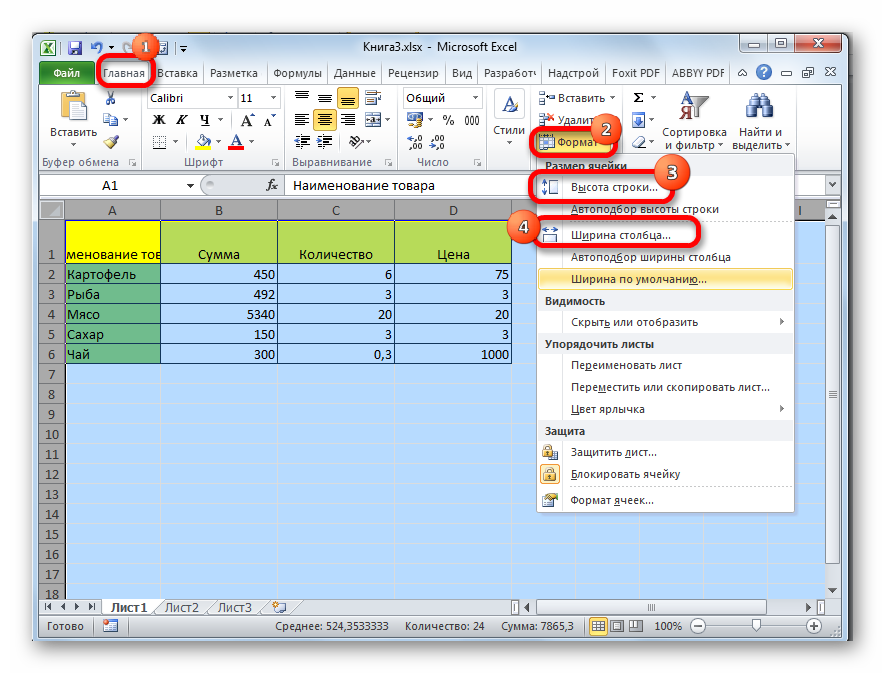
هڪجهڙائي واري ٺاهه سان، توهان سڄي دستاويز جي شعبن جي سائيز کي وڌائي سگهو ٿا. عملن جي الگورتھم ۾ صرف ننڍا اختلاف آھن. رستو هن طرح نظر اچي ٿو:
- Microsoft Excel اسپريڊ شيٽ جي تري ۾، اسٽيٽس بار جي مٿان، دستاويز شيٽ جا ليبل آهن. توهان کي ڪنهن به شارٽ ڪٽ تي صحيح ڪلڪ ڪرڻ گهرجي. هڪ حوالي سان مينيو ظاهر ٿئي ٿو، جنهن ۾ توهان کي شيء تي ڪلڪ ڪرڻ جي ضرورت آهي "سڀني شيٽ کي چونڊيو".
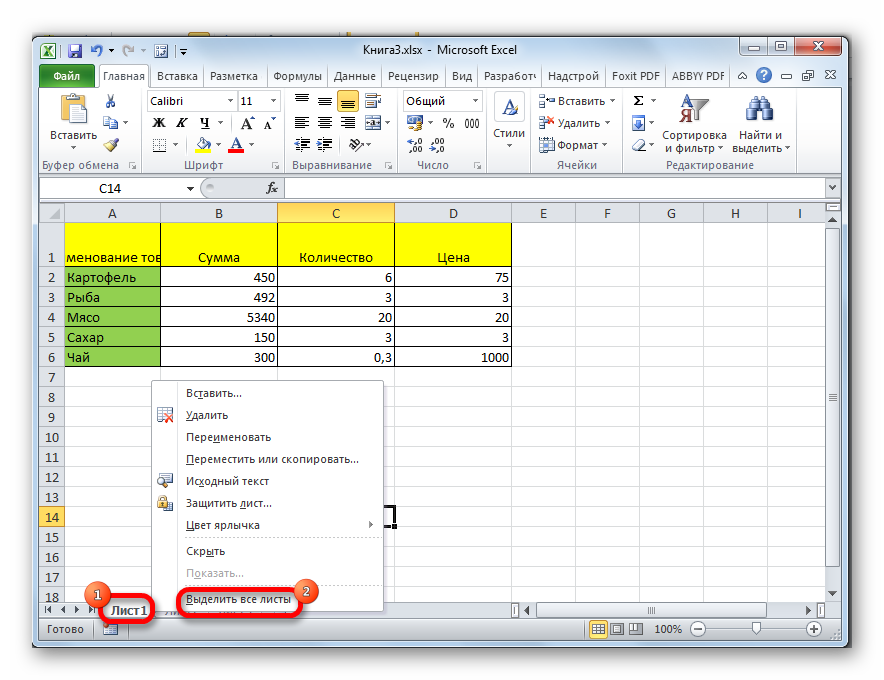
- سڀني ورقن جي چونڊ ڪامياب ٿي وئي. ھاڻي اھو رھي ٿو واقف ”فارميٽ“ عنصر جي مدد سان پوري دستاويز جي سيلن جي سائيز کي تبديل ڪرڻ لاءِ. تدوين ساڳئي طريقي سان ڪئي وئي آهي جيئن مٿي ڏنل هدايتن ۾.
طريقو 6: آٽو فٽ سيل جي اوچائي ۽ چوٽي کي مواد
اهو طريقو اڪثر ڪري سيلز جي سائيز کي فوري طور تي ترتيب ڏيڻ لاء استعمال ڪيو ويندو آهي، عام طور تي توسيع لاء. رستو هن طرح نظر اچي ٿو:
- اسان مائوس ڪرسر کي افقي همعصر اسڪيل تي ڪالمن جي ساڄي پاسي واري حد تائين سيٽ ڪيو، جنهن جي قيمت اسان خودڪار طريقي سان تبديل ڪرڻ جو منصوبو ٺاهيو. ڪرسر کان پوءِ مختلف طرفن ۾ تير سان ڪراس جي شڪل وٺي، کاٻي مائوس جي بٽڻ کي ڊبل ڪلڪ ڪريو.
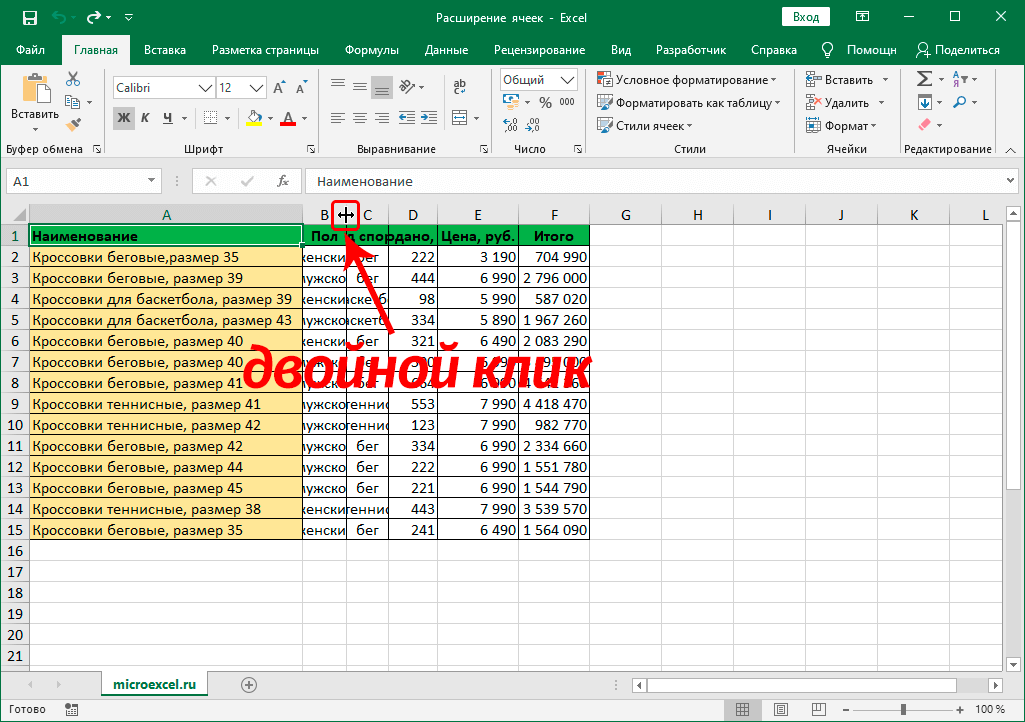
- ڪالمن جي چوٽي خودڪار طريقي سان سيڪٽر سان ترتيب ڏني ويندي جنهن ۾ سڀ کان وڏو انگ اکرن تي مشتمل هوندو.
- هي هٿرادو ڪالمن جي وڏي تعداد جي سلسلي ۾ فوري طور تي انجام ڏئي سگهجي ٿو. توھان کي صرف انھن کي منتخب ڪرڻ جي ضرورت آھي ڪوآرڊينيٽ پينل تي، ۽ پوءِ ڊبل ڪلڪ ڪريو ساڄي بارڊر تي ڪنھن به عنصر جي جيڪي چونڊيل علائقي ۾ شامل آھن.
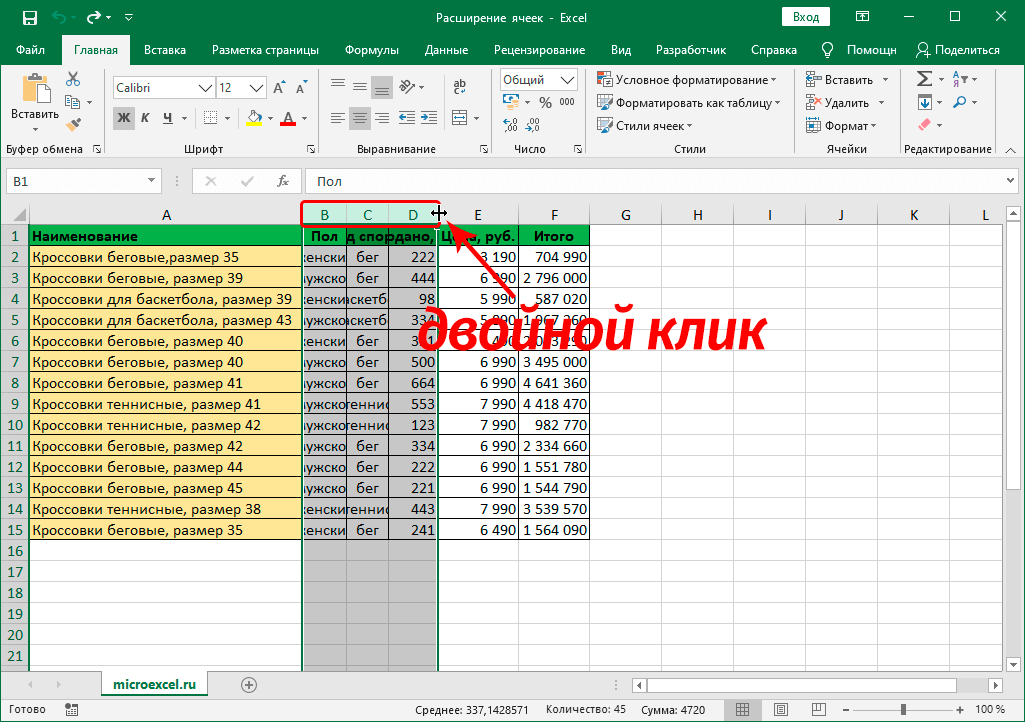
- ساڳيا ڦيرڦار استعمال ڪري سگھجن ٿيون ليڪ جي اونچائي جي خودڪار چونڊ کي لاڳو ڪرڻ لاء. توهان کي صرف عمودي ڪوآرڊينيٽ پينل تي هڪ يا ڪيترن ئي عنصرن کي چونڊڻ جي ضرورت آهي، ۽ پوءِ قطار جي هيٺئين سرحد تي ڊبل ڪلڪ ڪريو (يا بلڪل ڪنهن به سيل جي هيٺئين سرحد) جيڪا چونڊيل علائقي ۾ شامل آهي.

طريقو 7: مواد کي ڪالمن جي ويڪر ۾ ترتيب ڏيو
غور هيٺ ايندڙ طريقي کي شعبن جي سائيز جي مڪمل توسيع نه ٿو چئي سگهجي، ان ۾ سيلز جي سائيز لاءِ مناسب سائيز تائين ٽيڪسٽ خطن جي خودڪار گھٽتائي شامل آهي. رستو هن طرح نظر اچي ٿو:
- اسان سيلز جي حد جي چونڊ ڪريون ٿا جن تي اسان چوٽي جي خودڪار چونڊ جي پيرا ميٽرز کي لاڳو ڪرڻ چاهيون ٿا. منتخب ٿيل علائقي تي صحيح ڪلڪ ڪريو. ڪنيڪشن مينيو اسڪرين تي ظاهر ٿئي ٿو. "فارميٽ سيلز ..." عنصر تي ڪلڪ ڪريو.
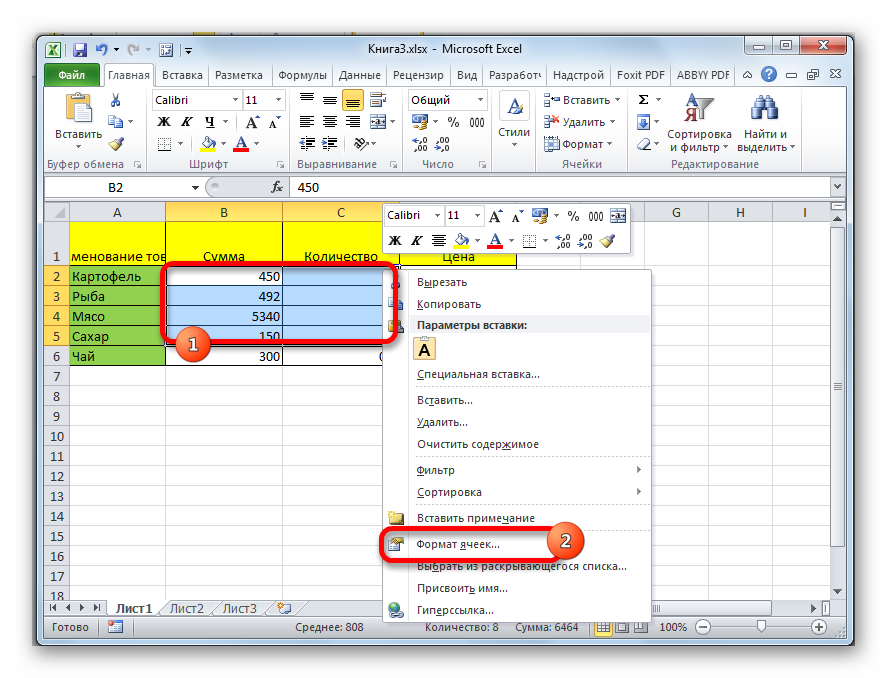
- هڪ فارميٽ ونڊو ظاهر ٿيو آهي. اسان سيڪشن ڏانهن وڃون ٿا "الائنمينٽ". "ڊسپلي" پيٽرولر بلاڪ ۾، "آٽو فٽ ويڪر" عنصر جي اڳيان دٻي کي چيڪ ڪريو. اسان ونڊو جي تري ۾ عنصر "OK" ڳوليندا آهيون ۽ ان تي ڪلڪ ڪريو.
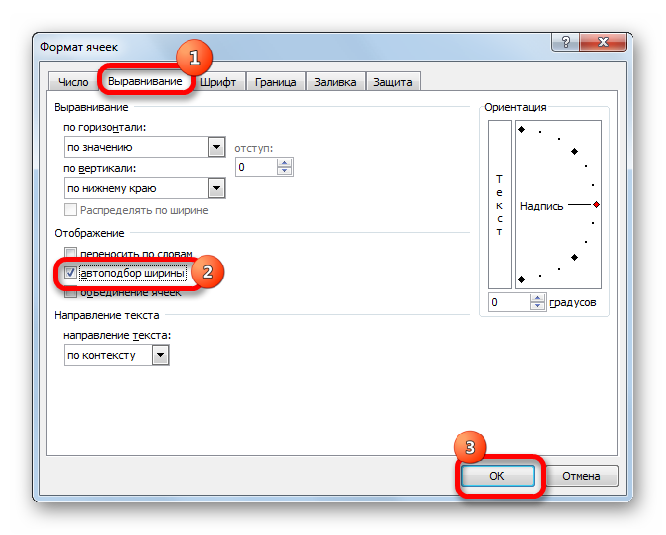
- مٿي ڏنل عملن کي کڻڻ کان پوء، سيلز ۾ داخل ڪيل معلومات گهٽجي ويندي ته جيئن اها شعبي ۾ فٽ ٿي سگهي.
اھم! جيڪڏهن سيل ۾ تمام گهڻي ٽائيپ ٿيل معلومات تبديل ٿي رهي آهي، خودڪار سائيز ڪرڻ جو طريقو متن کي ايترو ننڍڙو بڻائي ڇڏيندو جو اهو پڙهي نه سگهندو. تنهن ڪري، جيڪڏهن تمام گهڻو متن آهي، پوء اهو بهتر آهي ته سيل جي سرحدن کي تبديل ڪرڻ جا ٻيا طريقا استعمال ڪريو. اضافي طور تي، اهو ياد رکڻ گهرجي ته خودڪار چونڊ صرف متن جي معلومات سان ڪم ڪري ٿو، تنهنڪري اهو عددي اشارن تي لاڳو نٿو ڪري سگهجي.
ٿڪل
اسپريڊ شيٽ ۾ Microsoft Excel، نه رڳو سيل جي سائيز کي تبديل ڪرڻ لاء مختلف طريقن جو هڪ وڏو تعداد آهي، پر سڄي شيٽ ۽ حتي دستاويز، انهي ڪري ته هرڪو پنهنجي لاء سڀ کان وڌيڪ آسان اختيار چونڊي سگهي ٿو توسيع جي عمل کي لاڳو ڪرڻ لاء.